문서의 변환과 편집을 자유롭게 관리할 수 있는 알PDF는 PDF를 다양한 포맷으로 변환할 수 있고, PDF 합치기, PDF 용량 줄이기, 수정 등의 기능을 갖춘 PDF 변환/편집 프로그램입니다.
지원하는 포맷은 한컴오피스의 한글문서, 마이크로소프트(Microsoft) 오피스 문서를 비롯하여 16가지의 포맷 변환을 지원하며, 다음과 같은 확장자를 포함하고 있습니다.
→ 한글문서(*.hwp, .*hwpx), Word(*.doc, *.docx), Excel(*.xls, *.xlsx), PPT(*.pptx), PNG, JPG, GIF, BMP, TXT, EPUB, HTML, TIFF, RTF
특히 그림을 읽어주는 문자 인식(OCR) 기능을 갖추고 있어 이미지로 된 문자를 직접 타이핑하지 않아도 되며 문자 인식(OCR)을 실행하면 스캔된 문서를 편집 가능한 파일로 변경할 수 있습니다.
→ 이 기능을 사용하시려면 알PDF 문자 인식 플러그인을 설치해주셔야 합니다. 이 부분은 나중에 따로 떼어서 다시 정리해 보려 합니다.
일단 이처럼 편리한 기능을 갖춘 알PDF를 다운로드하여 설치부터 시작해보도록 하겠습니다.

알PDF 다운로드 사이트로 접속합니다. <설치하기>를 누르세요.

<저장>을 누릅니다.

내려받기 경로의 폴더로 이동하면 알PDF 설치 파일이 보입니다. 설치 파일을 실행합니다.

<예>를 누릅니다.
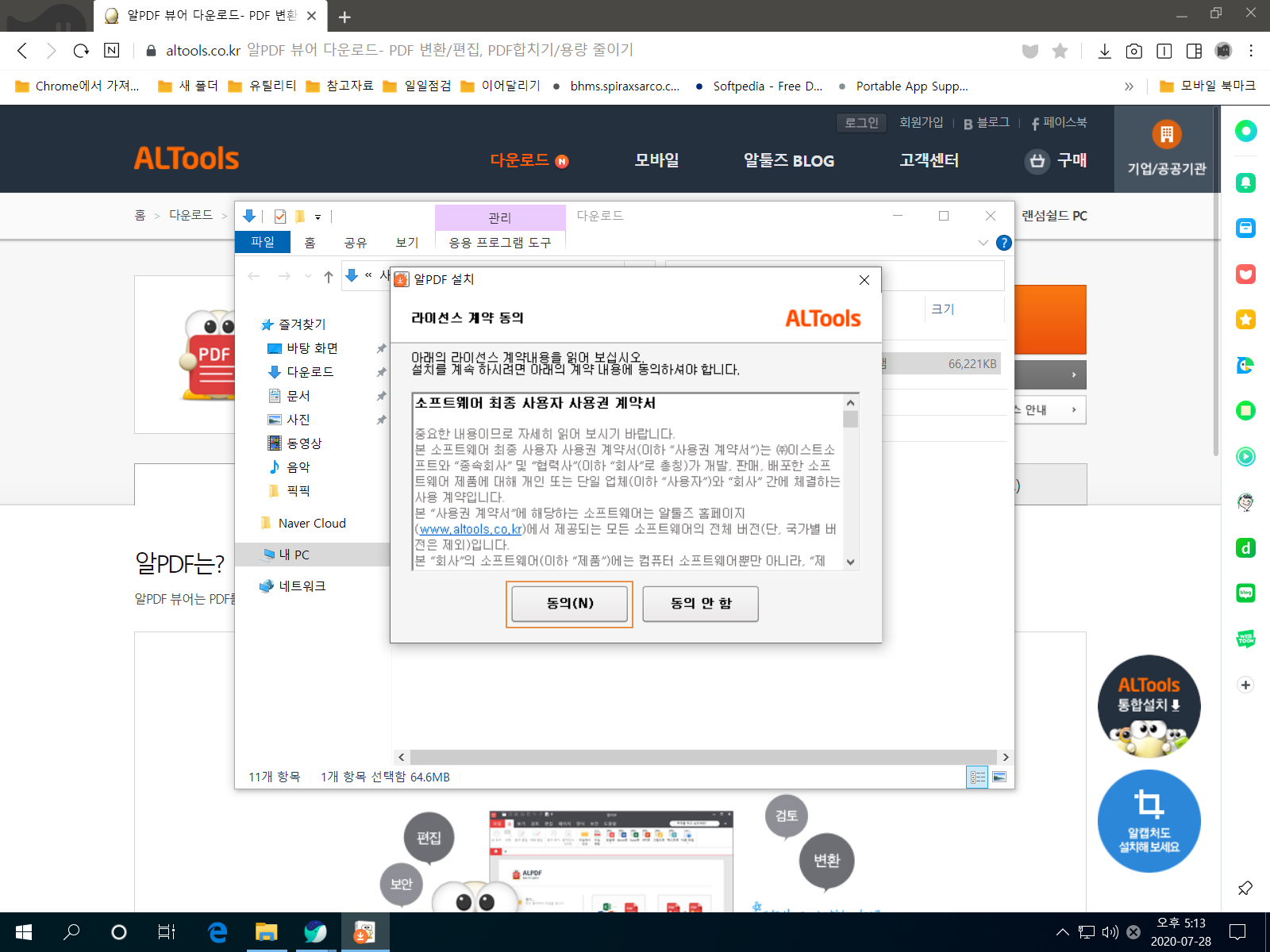
<동의>를 누릅니다.

이제 설치가 본격적으로 시작되는데, 추가로 설치되는 프로그램이 있습니다. 알집과 알씨가 추가로 설치되므로 일단 체크 해제 후 깔끔하게 해당 프로그램이 필요할 때 설치하는 게 좋습니다.
1번과 2번은 체크 해제한 후 <설치 시작>을 누릅니다.

이번에도 제휴사이트와 기본 검색엔진을 변경하는 옵션이 체크되어 있습니다.
1번과 2번을 체크 해제 후 <빠른 설치>를 눌러줍니다.

이번에는 알약을 설치하겠냐고 물어옵니다. 1번을 체크 해제한 후 2번 <확인>을 누릅니다.

바탕화면에 알PDF 프로그램의 바로가기가 생성되었습니다.

알PDF를 실행해 보았습니다. 알시리즈답게 깔끔하고 귀여운 인터페이스를 보여줍니다. 하단에 광고가 있지만 크게 사용하는데 문제는 없습니다.
메뉴는 열기외에 PDF 생성, PDF 문구 편집, PDF 병합, PDF 변환 이렇게 크게 4가지의 기능이 쉽게 이해되는 모습으로 구성되어 있습니다.
지금까지 알PDF, PDF 뷰어 및 편집과 변환까지 가능한 기능을 담고 있는 프로그램을 다운로드하고 설치하는 과정을 정리하였습니다. 이제 활용기를 정리해 보아야겠네요. 오래도록 많은 사용자에게 사랑받고 있는 알시리즈이기 때문에 완성도나 편의성은 어느 정도 보장되었다고 보아야 할 듯합니다.
알PDF 뷰어를 다운로드하시려면 여기를 참조하세요.
알PDF 뷰어 다운로드- PDF 변환/편집, PDF합치기/용량 줄이기
알PDF 뷰어는 PDF를 다양한 포맷으로 변환할 수 있고, PDF 합치기, PDF 용량 줄이기, 수정 등 PDF를 자유롭게 편집할 수 있는 PDF 변환/편집 프로그램입니다.
www.altools.co.kr
'유용한 정보 > IT 인터넷' 카테고리의 다른 글
| 새로운 마이크로소프트 엣지(Edge) 브라우저 다운로드 (0) | 2020.08.19 |
|---|---|
| 새로운 마이크로소프트 엣지 제거하여 메모 기능 활용하기! (0) | 2020.08.14 |
| 예전 한컴 타자연습 다운로드 및 설치하기 (0) | 2020.07.24 |
| KM플레이어 64X(KMPlayer 64X) 다운로드 (0) | 2020.07.20 |
| 한컴오피스 뷰어, 한글 HWP 뷰어 무료 다운로드 (0) | 2020.07.15 |




댓글